Hvordan til at opdele en harddisk i Vinduer 8 og 8.1?
årsagen til partition Vinduer 8 eller 8.1 harddisk
hvorfor skal vi partitionere en Vinduer 8 eller 8.1 harddisk? På den ene side er det for datasikkerhed – hvis dine vinduer 8/8.1 harddisk kun har en partition inklusive vinduer, startfiler, programmer, dokumenter, fotos osv., når der er noget galt med dit system, kan alle data på partitionen gå tabt. På den anden side kan harddiskpartitionering gøre fuld brug af diskplads og vil være mere praktisk for os at sortere forskellige slags filer og dokumenter og få vores computer til at køre problemfrit.
tre situationer kan tvinge os til at partitionere en harddisk i Vinduer 8 og 8.1
1. Kun en partition på harddisken.
hvis der kun er en partition på harddisken, skal du opdele flere partitioner til forskellige anvendelser og datasikkerhed. Du kan tildele en som systempartition og de andre som datapartitioner. Dette kan forbedre computerens ydeevne og få dig til at administrere dine filer på en mere effektiv måde.
2. En ny harddisk.
Forestil dig, at du lige har købt en ny harddisk, der er ingen tvivl om, at det første du skal gøre er at oprette flere individuelle partitioner og gemme forskellige data. Partitionering i Vinduer 8 eller 8.1 skal være let at opnå med partitionsprogrammet. Det vil garantere dig den gode ydeevne af din computer i fremtiden. For yderligere brug skal konverteringen mellem FAT32 og NTFS også være helt sikker.
3. Omfordele diskplads.
efter installation af nogle programmer og vinduer opdateringer, system partition (C: drev) kan løbe tør for diskplads, men der er meget mere ubrugt plads i andre partitioner, såsom D: partition. I så fald kan du partitionere harddisken for at gøre systempartitionen større ved at tage diskplads fra D: til C: drev.
uanset af hvilken grund, Vinduer 8 og 8.1 Diskhåndtering og et tredjeparts gratis partition manager-program kan hjælpe dig med at partitionere en Vinduer 8 eller 8.1 harddisk uden formatering eller geninstallation af systemet.
Partition en harddisk med vinduer 8/8.1 Disk Management tool
Disk Management er et indbygget værktøj af vinduer 8 eller 8.1. Det er i stand til at skrumpe volumen, udvide partition, oprette partition, format partition. Men begrænsningen af dette værktøj er, at du kun har lov til at udvide en partition til sammenhængende ikke-allokeret plads på højre side, ellers vil indstillingen “Udvid lydstyrke” blive nedtonet. Følgende vil tage “skrumpe en partition og oprette en partition” for eksempel.
1. Åbn vinduer 8 eller 8.1 Diskhåndtering ved at trykke på “vinduer + R” og skrive “diskmgmt.msc”. Højreklik på en partition i pop op-vinduet og vælg “Shrink Volume”.2. I pop op-vinduet skal du indtaste mængden af plads, der skal krympe.3. Klik på” skrumpe”, og vi kan få et ikke-allokeret rum. Højreklik derefter på det og vælg “Ny simpel lydstyrke”. Derefter kan vi partitionere en ny lydstyrke i Vinduer 8 eller 8.1 ved at følge vejledningen. For flere detaljer om partitionering Vinduer 8 med Diskhåndtering, kan du henvise til: Partition harddisk ved hjælp af Diskhåndtering.
Partition en harddisk i Vinduer 8 eller 8.1 med partition manager
selvom vinduer 8/8.1 Disk Management utility kan partitionere et nyt volumen, det har stadig nogle mangler. Men partition manager, AOMEI Partition Assistant Professional er en kraftfuld og avanceret program til at partitionere en harddisk i Vinduer 8 eller 8.1, ikke kun omfatter grundlæggende funktioner, men også avancerede funktioner, såsom flytte Partition, flette Partition, Disk klon guiden, og så videre. Desuden kan det fungere godt med alle vinduer operativsystemer. Hvis du vil partitionere en harddisk, kan du ty til AOMEI Partition Assistant Server.
for en gratis prøveperiode, kan du hente sin Demo-version af AOMEI Partition Assistant Professional og få vist processen.
følgende vil tage “Udvid en partition” og “opret en partition” for eksempel for at guide dig om, hvordan du bruger AOMEI Partition Assistant til at partitionere en harddisk af vinduer 8.
Udvid en Partition
Trin 1. Installer og kør programmet. Gå til” alle værktøjer “>”Udvid Partitionsguiden”.
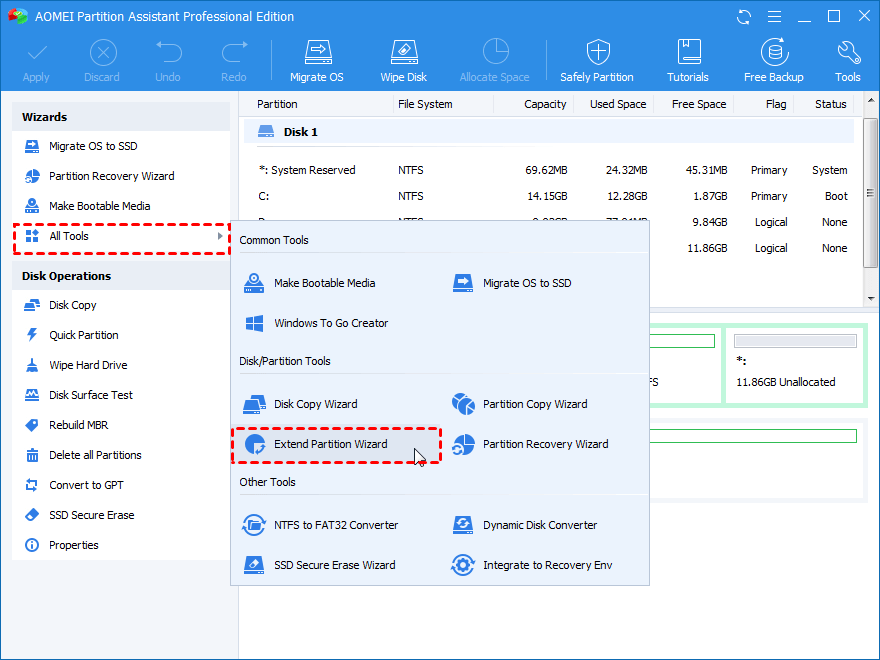
Trin 2. I pop op-vinduet er der to muligheder at vælge, her tager vi for eksempel “Udvid systempartition”.
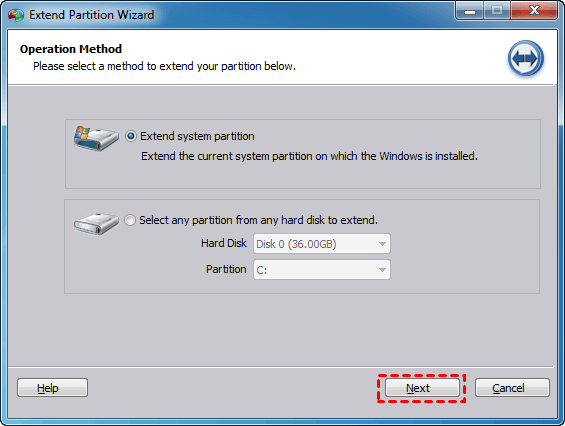
Trin 3. Vælg en partition, som du planlægger at tage ledig plads fra, og klik derefter på “Næste”.
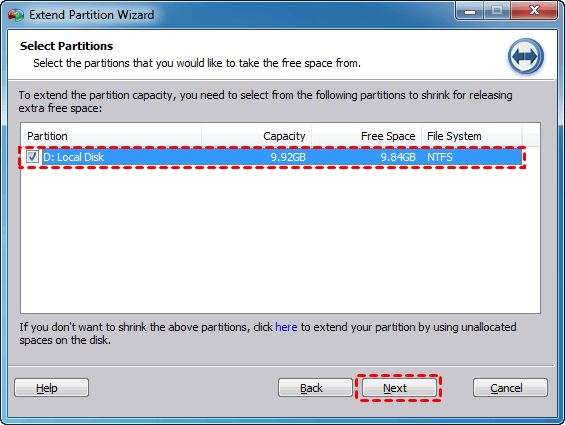
Trin 4. Flyt linjen til højre for at bestemme, hvor meget ledig plads du vil tilføje fra partition D til partition C, og klik derefter på “Næste”. I det næste trin skal du klikke på” Fortsæt ” for at udføre operationen.
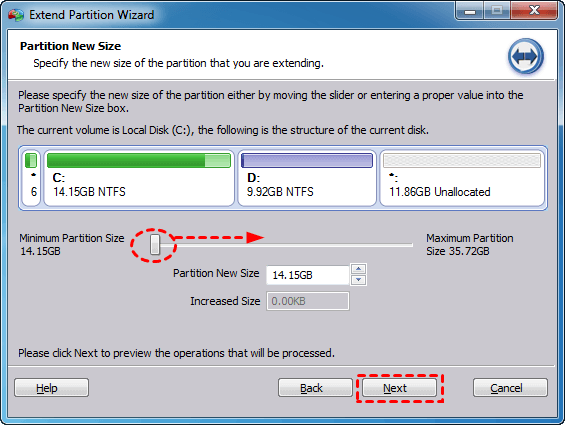
Opdel en Partition
Trin 1.Installer og start AOMEI Partition Assistant, og højreklik derefter på en partition, der har nok ledig diskplads (her er C-drev), og vælg “Split Partition”.
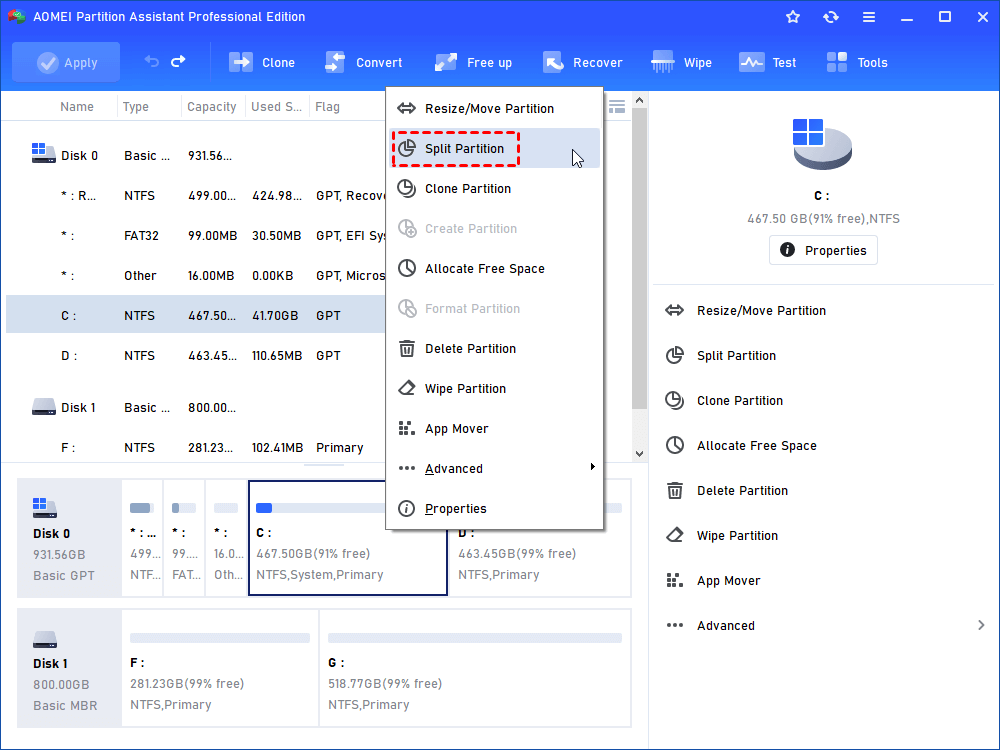
trin 2.In pop op-vinduet, du kan ændre drevbogstavet og manuelt justere størrelsen på den nye partition ved at indtaste den nøjagtige størrelse eller trække skyderen til venstre eller højre. Derudover kan du også indtaste en partitionsetiket, vælge partitionstype (primær eller logisk) og filsystem ved at klikke på “Avanceret”.

Trin 3. Klik på”OK”. Du vil opdage, at Vinduer 8 eller 8.1 harddisk har en ny partition. Klik på” Anvend ” for at begå operationerne.
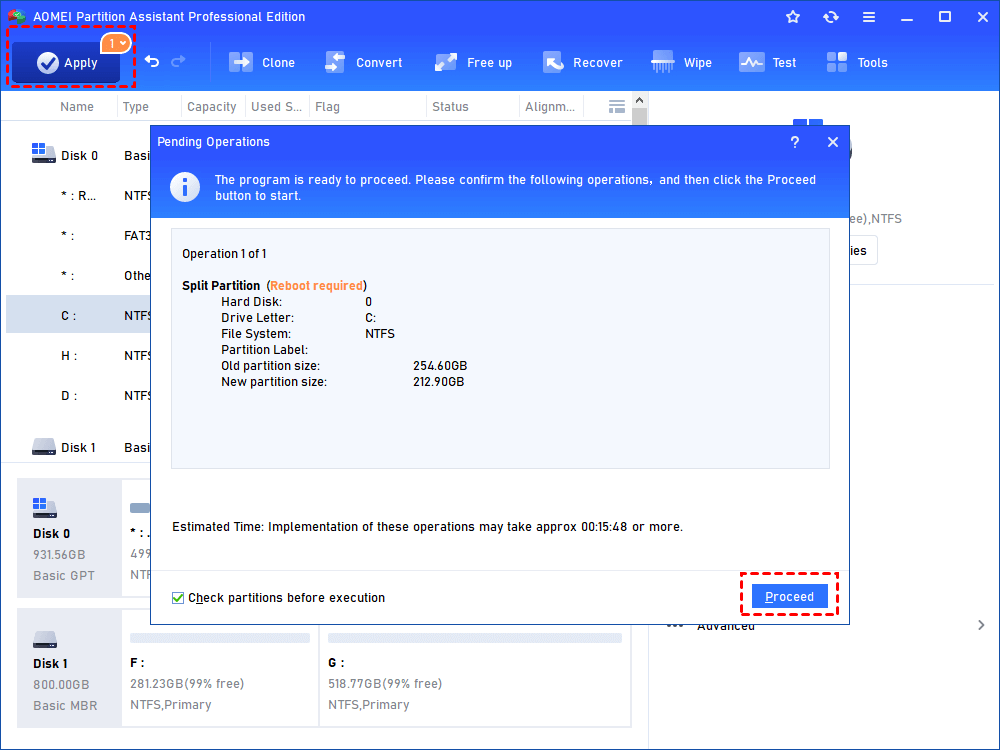
AOMEI Partition Assistant Standard Edition er mere nem at bruge og avanceret i forhold til vinduer 8/8.1 Diskhåndtering til at partitionere en harddisk i Vinduer 8 og 8.1.Du kan bruge den til at formatere partition, slette partition, endda flette partitioner.




